บทความแสดงตัวอย่างการอัพโหลดไฟล์ด้วย File Manager ซึ่งเป็นโปรแกรมที่มีอยู่ใน DirectAdmin เป็นหนึ่งโปรแกรมจัดการไฟล์ภายในเว็บไซต์ของโปรแกรมควบคุมเว็บไซต์หรือ คอนโทรลพาเน่ลแต่ละเว็บไซต์ ในตัวอย่างนี้จะอัพโหลดเข้าเว็บไซต์ englishforthai.comการอัพโหลดด้วยโปรแกรมนี้มีข้อดีก็คือสามารถอัพโหลดไฟล์แบบ Zip ไปแตกไฟล์ซิพได้เลย
1. ในหน้าหลักของโปรแกรม DirectAdmin เข้าโปรแกรม File Manager โดยคลิก Files
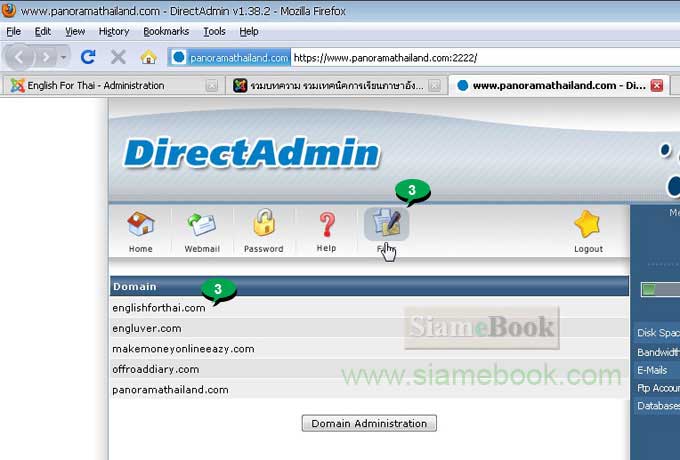
2. คลิกไอคอนสีเหลืองหน้าชื่อโฟลเดอร์หลักของเว็บไซต์เช่น public_html กรณีเว็บนั้นๆ มีเพียงโดเมนเดียว ผมได้เพิ่มโดเมนไว้หลายเว็บ โดยมีเว็บไซต์ panoramathailand.com เป็นเว็บไซ ต์หลัก หากคลิกเลือก public_html ที่เห็นดังภาพ จะเป็นการนำอัพโหลดไฟล์เข้าเว็บไซต์ดังกล่าว ซึ่งไม่ถูกต้อง
3. แต่สำหรับการเช่าพื้นที่ในตัวอย่างนี้ มีหลายโดเมน จึงต้องคลิกที่ไอคอนสีเหลืองหน้า domains เพื่อเข้าไปเลือกโดเมนที่ต้องการ
4. พื้นที่ที่ได้เช่าเว็บไซต์ในตัวอย่างนี้สามารถเพิ่มโดเมนเข้าพื้นที่ได้ไม่ จำกัด ซึ่งผมได้ใส่เว็บไซต์ต่างๆ ไว้ 5 เว็บด้วยกัน กรณีคุณมีเว็บเดียว ก็ไม่ต้องเลือกแบบนี้ ในข้อที่ 2 คลิก public_html เข้าพื้นที่หลักได้เลย แต่จากตัวอย่างจะติดตั้งในโดเมน englishforthai.com ให้คลิกไอคอนสีเหลืองหน้าโฟลเดอร์ดังกล่าว
5. กรณีที่เป็นการเพิ่มโดเมนแบบนี้ แต่ละโดเมนหรือแต่ละเว็บไซต์ก็จะมีโฟลเดอร์เก็บข้อมูลหลักของเว็บไซต์แยก เฉพาะของใครของมัน นั่นคือ public_html ต้องศึกษาให้ดี ห้ามพลาด ไม่ เช่นนั้น เว็บไซต์อื่นๆ อาจโดนลบได้ง่ายๆ จากตัวอย่างให้คลิกไอคอนสีเหลืองหน้า public_html เพื่อเข้าไปในพื้นที่หลักของเว็บไซต์นี้
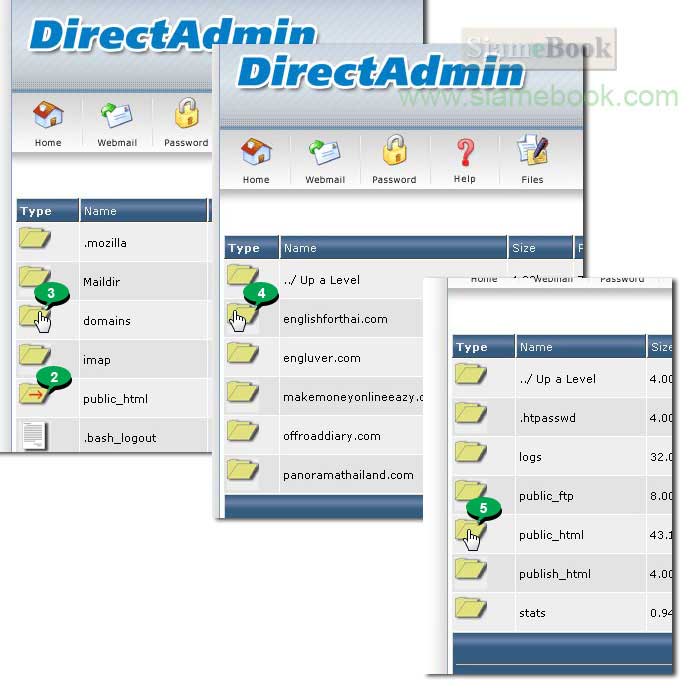
6. เมื่อเข้าพื้นที่หลัก จะยังไม่มีไฟล์อะไร พวกไฟล์ ที่ชื่อเป็นตัวเลขจะเป็นไฟล์ html สำหรับแสดงข้อความแจ้งความผิดพลาดแบบต่างๆ เราจะอัพโหลดไฟล์ของ Joomla มาไว้ในนี้
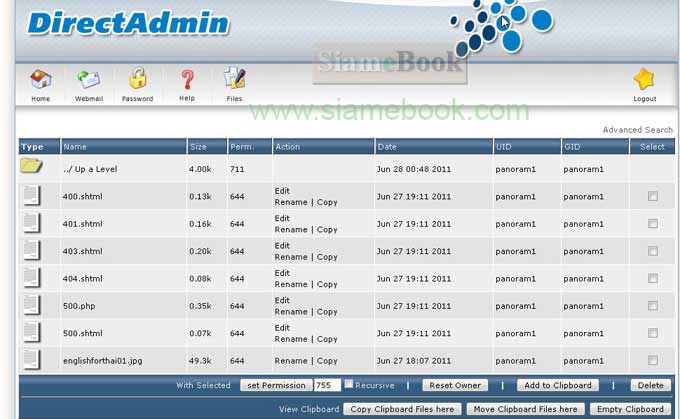
7. เลื่อนไปล่างๆ แล้วคลิกที่ Upload files to current directory
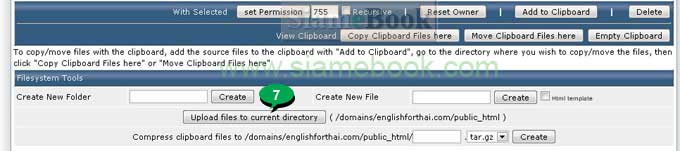
8. คลิก Browse ไปเลือกไฟล์
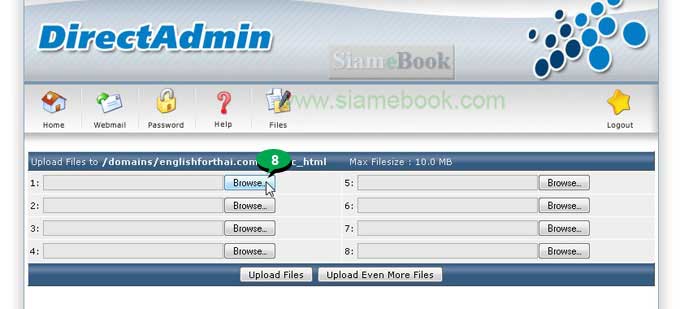
9. ในกรอบข้อความที่ปรากฏขึ้นมาให้คลิกเลือกไฟล์ของ Joomla 2.5 ที่ได้ดาวน์โหลดจากอินเตอร์เน็ตมาไว้ในเครื่องแล้วเช่น Joomla_2.5.4-Stable-Full_Package.zip
10. คลิกเลือกเรียบร้อยแล้วก็คลิก Open
11. รายชื่อไฟล์จะถูกเพิ่มเข้ามาในรายการเพื่อเตรียมอัพโหลดไฟล์ ให้คลิก Upload Files
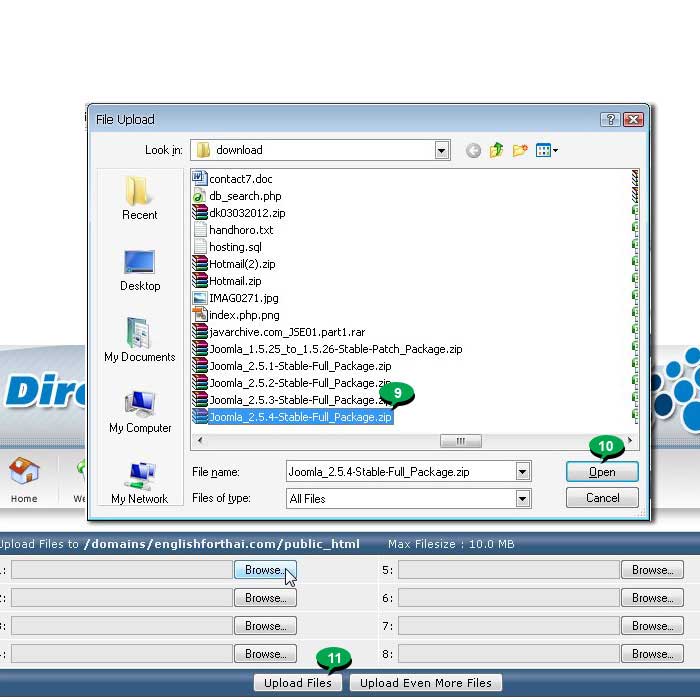
12. ถ้าอัพโหลดเรียบร้อยแล้วจะแสดงคล้ายตัวอย่าง ให้คลิก Click here to go back
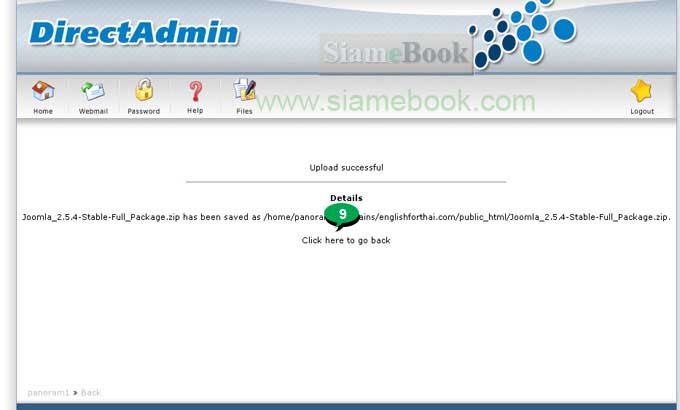
13. ตัวอย่างไฟล์ที่ได้อัพโหลดเข้าในพื้นที่เว็บไซต์เรียบร้อยแล้วก็คือ Joomla_2.5.4-Stable-Full_Package.zip ให้คลิกคำสั่ง Extract ที่อยู่ด้านขวามือเพื่อแตกไฟล์ซิพ
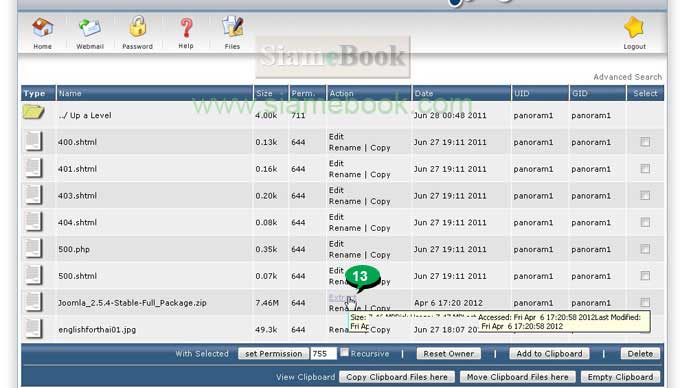
14. รอสักพิมพ์ให้โปรแกรมแสดงรายชื่อไฟล์ก่อน แล้วจึงคลิกปุ่ม Extract เพื่อแตกไฟล์ซิพ
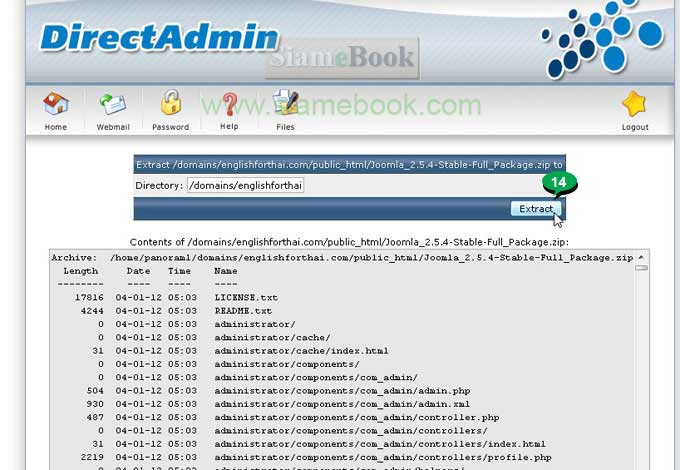
15. แตกไฟล์ซิพเสร็จแล้วจะแสดงข้อความดังตัวอย่างให้คลิกที่ลิงค์ Goto /domain/.... เพื่อกลับไปดูรายชื่อไฟล์และโฟลเดอร์ที่ได้แตกไฟล์ซิพแล้ว
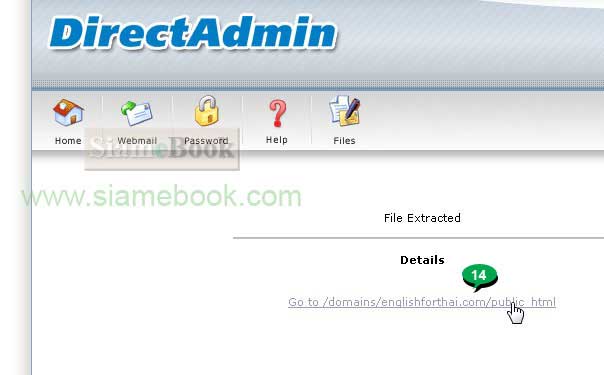
16. ตัวอย่างรายชื่อไฟล์และโฟลเดอร์ที่ได้
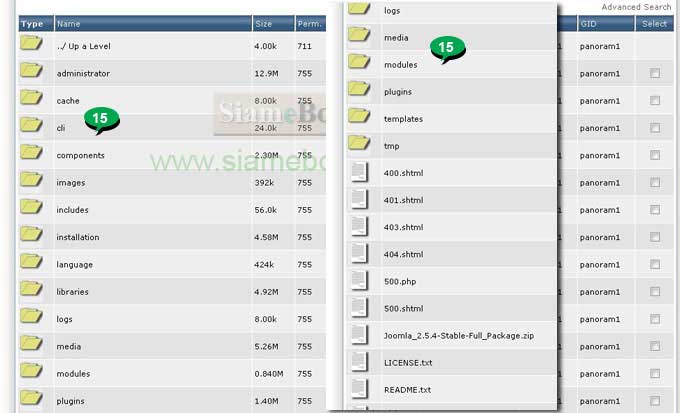
17. เลื่อนแถบเลื่อนหน้าจอลงด้านล่างในส่วน Create New File ให้สร้างไฟล์ใหม่ คลิกและพิมพ์ชื่อไฟล์ configuration.php แล้วคลิก Create เพื่อสร้างไฟล์
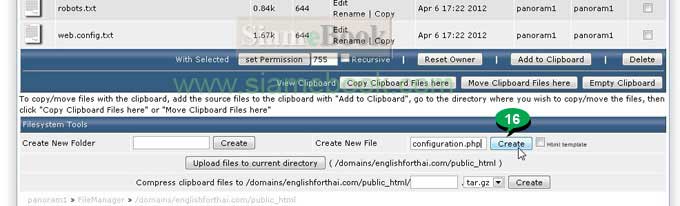
18. คลิก Save As ในกรอบข้อความที่ปรากฏขึ้นมา
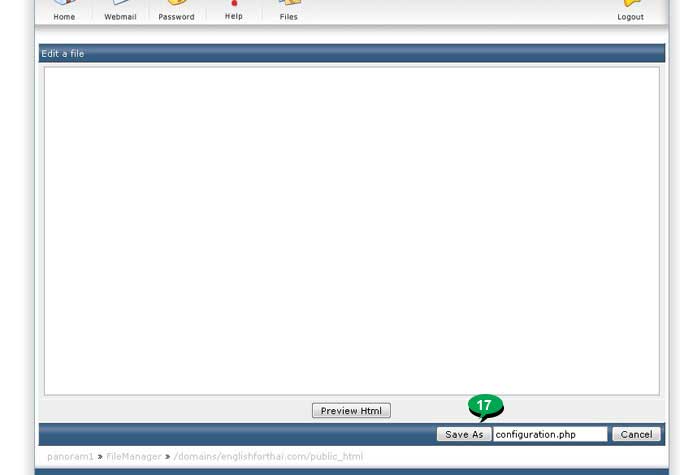
บทความเนื้อหาใกล้เคียงกัน :
แชร์บทความนี้ :


